qq空间关闭申请,小编教你QQ空间如何关闭申请
- 分类:帮助 回答于: 2018年09月22日 14:00:10
qq空间是腾讯推出的一款具有博客性质的社交平台,相信很多用户刚开始接触网络都是从qq及qq空间开始的。但是现在有很多用户觉得以前自己在qq空间所作所为非常幼稚,想要关闭qq空间,那么电脑怎么关闭qq空间呢?下面,小编给大家带来了QQ空间关闭申请的图文解说了。
QQ空间功能越来越强大,随之带来的就是安全隐私问题曝光的就越来越多,有的人或许无所谓,但还是有同学不愿意的。而且现在申请的新的QQ默认就是开通了QQ空间。那么我们如何注销关闭QQ空间呢?下面,小编就来跟大家讲解QQ空间关闭申请的方法。
QQ空间如何关闭申请
点击该连接进入到以下页面:点击该链接http://imgcache.qq.com/qzone/web/qzone_submit_close.html。
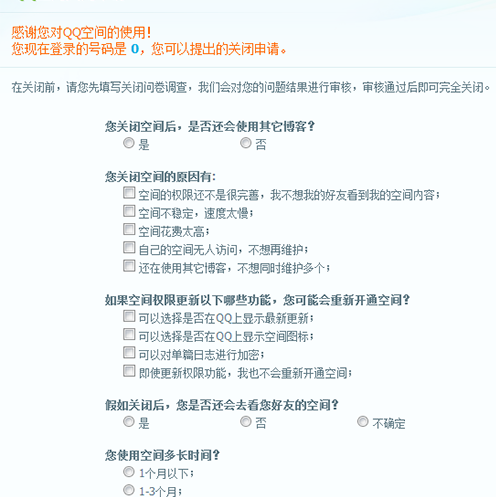
QQ图-1
输入QQ号和密码点击登陆
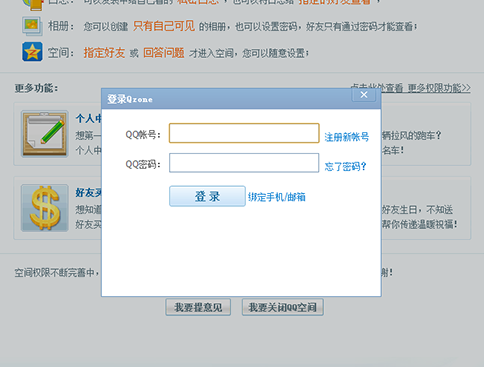
QQ空间图-2
在QQ空间关闭申请中填写相关选项后输入验证码后,点击提交关闭申请。
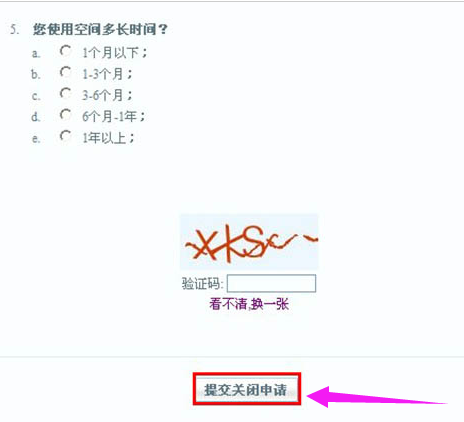
QQ图-3
在对话框中点击“是”
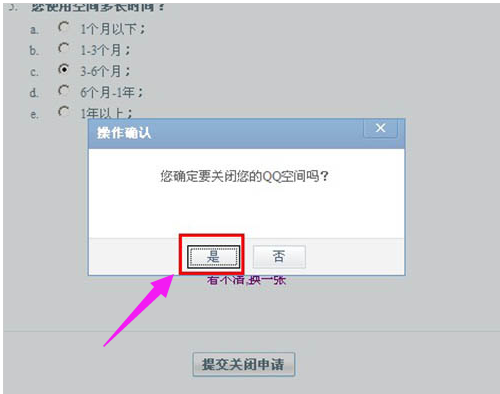
关闭申请图-4
现在就成功申请关闭QQ空间了,审核通过后就成功关闭QQ空间了。
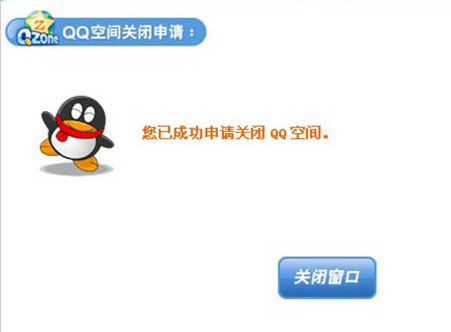
QQ空间图-5
以上就是QQ空间关闭申请的操作方法了。
 有用
26
有用
26


 小白系统
小白系统


 1000
1000 1000
1000 1000
1000 1000
1000 1000
1000 1000
1000 1000
1000 0
0 0
0 0
0猜您喜欢
- 没光驱怎么重装系统讲解教程详细版..2021/04/14
- 小编回答你到底360重装系统靠谱吗..2021/07/24
- 小编教你手机怎么连接电脑..2017/09/07
- 图文详解暴雪战网安装不了怎么解决..2021/04/07
- 小编教你电脑上怎样添加连接打印机..2021/02/18
- 无法应用程序,小编教你iphone无法应用..2018/06/30
相关推荐
- 台式机无法启动怎么办2020/08/12
- 装机助理pe模式下怎么装系统具体步骤..2021/04/09
- win10安装不了软件怎么解决2021/04/14
- lol不能观战,小编教你lol不能观战怎么..2018/08/09
- 详解国产平板电脑十大排名..2021/02/04
- 华为电脑开机后黑屏怎么解决..2022/12/03

















